무료 도메인 이메일 주소 만드는 방법 - 다음 스마트워크 사용 방법
구입한 도메인으로 이메일 주소를 만드는 방법은 여러가지가 있습니다.
도메인, 웹호스팅 업체의 웹메일 서비스, 네이버웍스, 가비아의 하이웍스, 구글 워크스페이스, 다음 스마트워크 등을 사용하면 구입한 도메인으로 이메일을 사용하실 수 있는데요.
그 중에서 다음 스마트워크는 무료로 500개의 계정을 만들 수 있고 계정당 20GB의 용량을 제공합니다.
그래서 이번 글에서는 다음 스마트워크를 사용하여 구입한 도메인으로 이메일 주소 만드는 방법을 알려드리도록 하겠습니다.
1. 스마트워크 서비스 신청
https://mail.daum.net/smartwork
먼저 다음 스마트워크 페이지로 들어갑니다.

스마트워크 페이지에서 [스마트워크 신청하기] 버튼을 클릭합니다.

스마트워크 신청의 첫번째로 보유하신 도메인을 입력한 후, 다음 단계로 넘어갑니다.

필수로 입력되어야 하는 항목들을 모두 입력하신 뒤, 다음 단계로 넘어갑니다.
※ 보내는 사람 이름은 후에 변경이 가능하시니 편하게 입력하시면 되겠습니다.
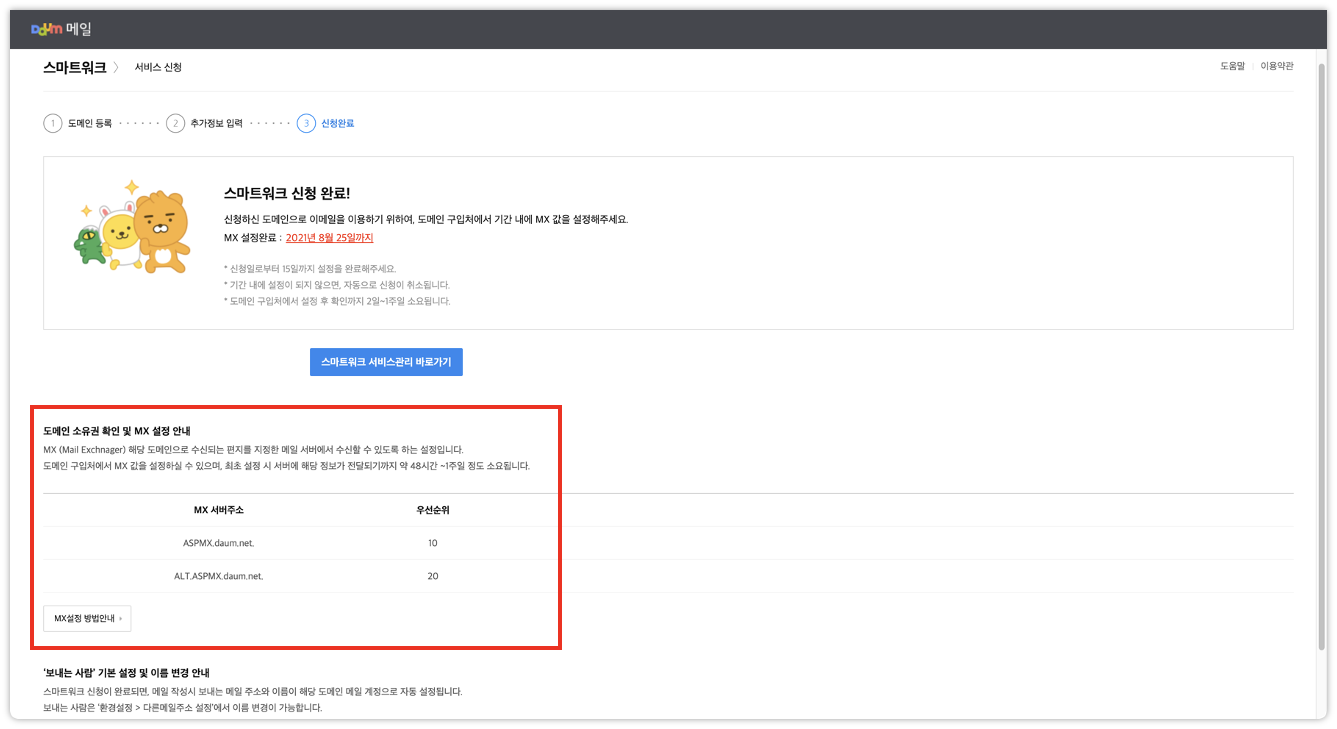
이제 스마트워크 신청은 모두 완료되었습니다.
이제 MX 서버주소를 설정해주어야 합니다.
| MX 서버주소 | 우선순위 |
| ASPMX.daum.net | 10 |
| ALT.ASPMX.daum.net | 20 |
2. MX 서버주소 설정
도메인을 구입한 곳으로 가서 MX 서버주소를 등록하여야 합니다.
저같은 경우 카페24를 예를 들어서 보여드리도록 하겠습니다.
카페24가 아닌 다른 곳에서 하는 방법도 어렵지 않고, 위 사진읜 MX설정 방법안내 버튼을 클릭해보시면 각 업체별 설정방법을 설명해줍니다.

카페24에서 자신의 서비스 관리에서,
도메인 관리> DNS 관리 페이지로 가신 뒤,
스마트워크에 등록한 도메인을 선택하고 DNS 관리 버튼을 클릭합니다.
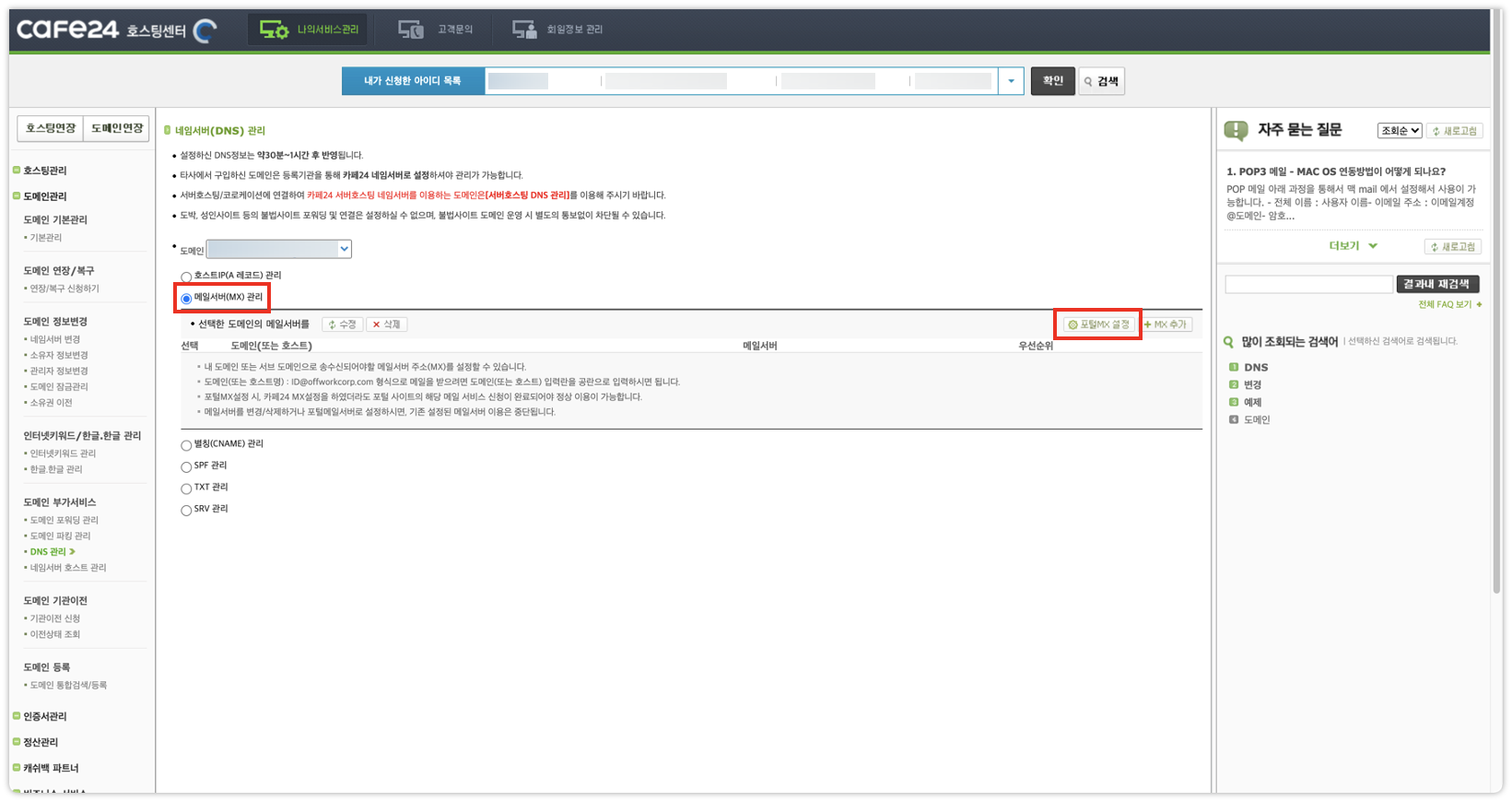
메일서버(MX) 관리를 클릭하면 MX를 추가할 수 있는데요.
[MX추가 버튼] 버튼을 클릭하여 직접 입력하셔도 되지만,
카페24에서는 네이버, 다음, 구글에 한해서 편하게 설정할 수 있는 방법을 제공하고 있습니다.
[포털MX 설정] 버튼을 클릭합니다.
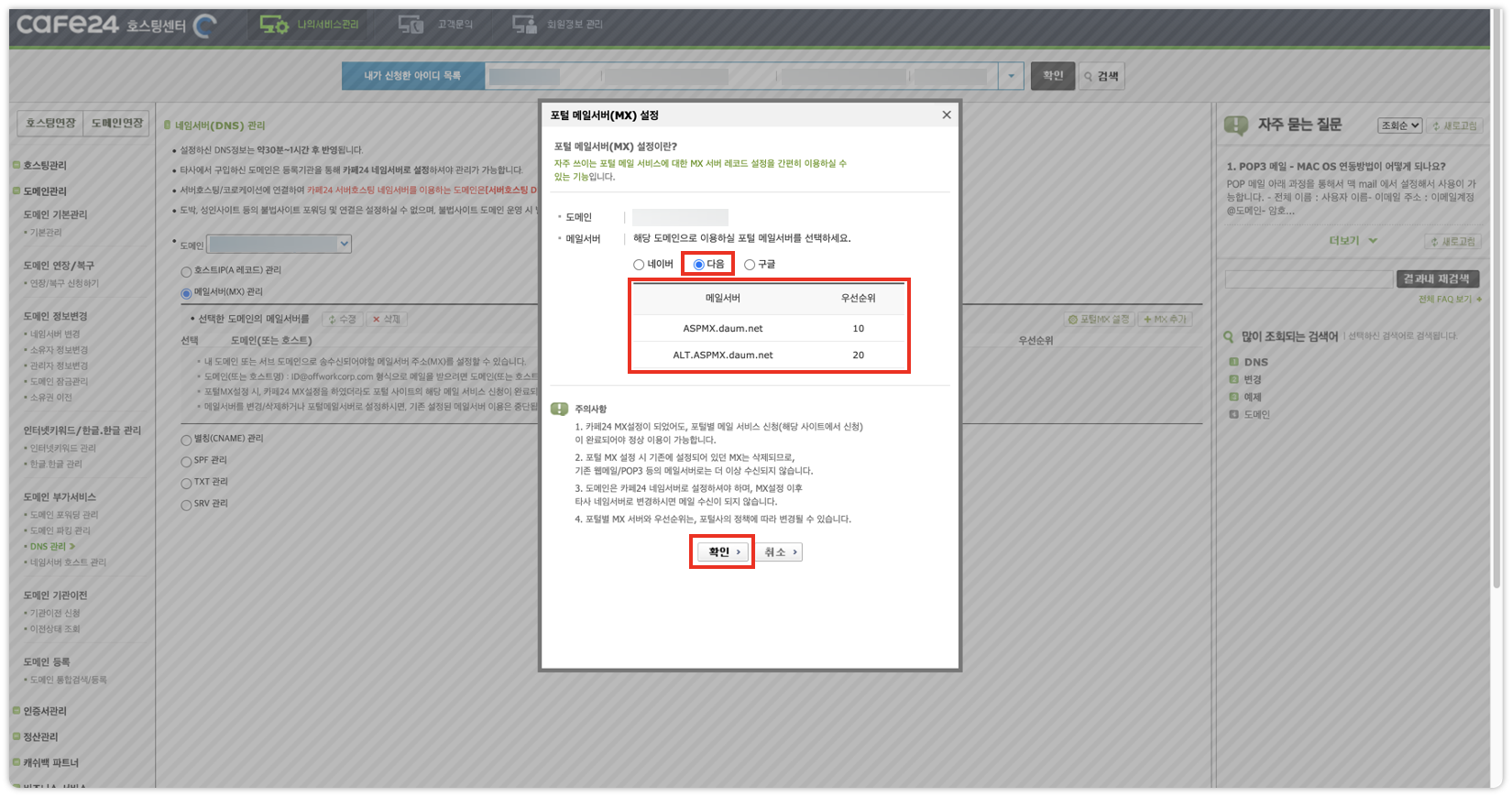
[포털MX 설정] 버튼을 클릭하면,
위와같이 [다음] 을 선택하면 입력해야하는 메일서버와 우선순위를 보여줍니다.
[확인] 버튼을 클릭합니다.

위 사진과 같이 입력해야하는 정보가 아주 잘 들어간 것을 확인하실 수 있습니다.
3. MX 레코드 설정 확인

다시 다음 스마트워크로 돌아와서 스마트워크 서비스 관리로 들어가면,
현재 상태가 아직 미확인 으로 되어있을 것입니다.
[지금확인] 버튼을 클릭합니다.

MX 설정이 바로 확인 되었습니다.
이제 모든 설정이 끝났습니다.

다음 메일로 들어가셔서 [외부 메일 확인] 으로 가보시면 위와 같이 Daum 스마트워크를 통해 만들어진 이메일 주소가 있을 것입니다.
기본메일로 설정해두시면 등록한 이메일로 기본적으로 메일을 주고받으실 수 있습니다.
이상으로 다음 스마트워크 설정 및 사용방법에 대한 설명을 마치도록 하겠습니다.
도움이 되셨다면 공감, 댓글 부탁드립니다!
궁금하신 점이나 요청사항은 언제든지 말씀해주세요!
피드백도 언제나 환영입니다!
감사합니다.
'Tip' 카테고리의 다른 글
| 키워드사운드 개발자가 알려주는 키워드사운드 - 키워드 조합기 사용법 (0) | 2021.12.16 |
|---|---|
| 키워드사운드 개발자가 알려주는 키워드사운드 - 소개 및 사용법 (6) | 2021.12.15 |
| 가비아 도메인 카페24 호스팅 연결 방법 (4) | 2021.07.21 |
| 워드프레스 유료 테마 설치 방법 (themeforest) (0) | 2021.07.20 |
| 티스토리 글 여러개 카테고리 및 상태 한번에 변경하는 방법! (3) | 2020.09.18 |




댓글